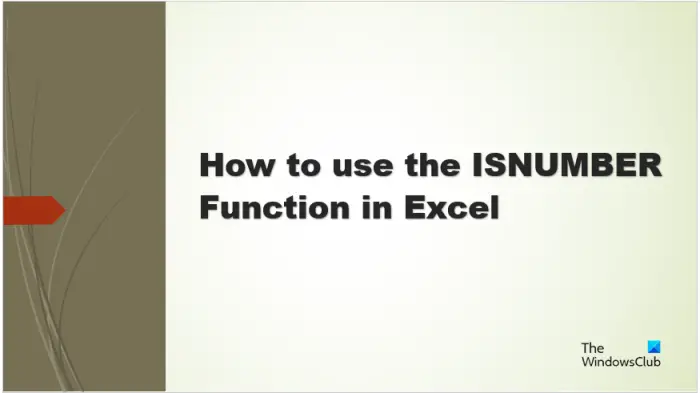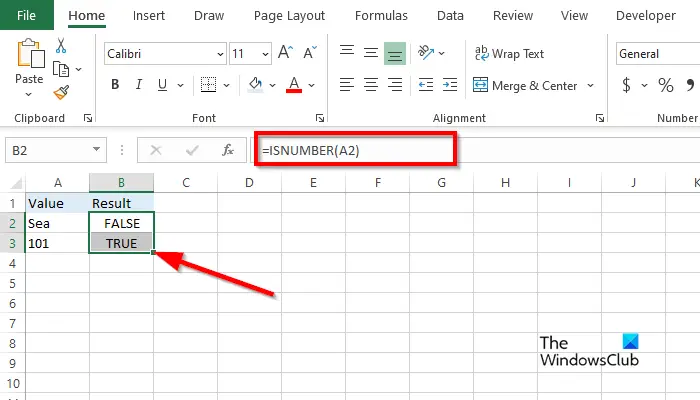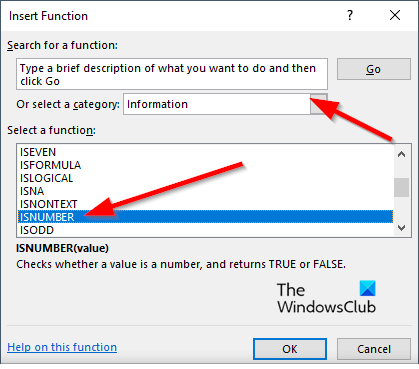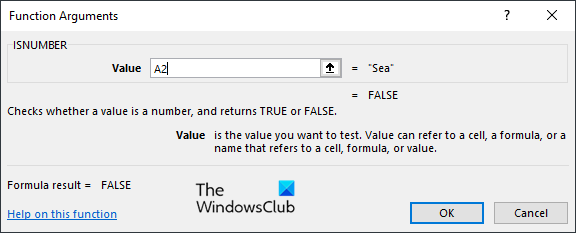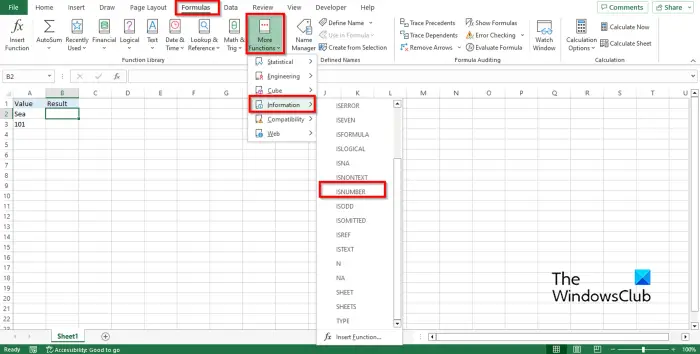В группу функций Е входит девять функций, которые проверяют значение, и, в зависимости от результата, возвращают значение ИСТИНА либо ЛОЖЬ.
Описание функций группы Е
Каждая из функций Е проверяет указанное значение и возвращает в зависимости от результата значение ИСТИНА или ЛОЖЬ. Всего девять функций: ЕПУСТО, ЕОШ, ЕОШИБКА, ЕЛОГИЧ, ЕНД, ЕНЕТЕКСТ, ЕЧИСЛО, ЕССЫЛКА, ЕТЕКСТ.
Например, функция ЕПУСТО возвращает логическое значение ИСТИНА, если проверяемое значение является ссылкой на пустую ячейку; в противном случае возвращается логическое значение ЛОЖЬ. Функции Е используются для получения сведений о значении перед выполнением с ним вычисления или другого действия.
Например, для выполнения другого действия при возникновении ошибки можно использовать функцию ЕОШИБКА в сочетании с функцией ЕСЛИ:
=ЕСЛИ(ЕОШИБКА(A1);"Произошла ошибка.";A1*2)Эта формула проверяет наличие ошибки в ячейке A1. При возникновении ошибки функция ЕСЛИ возвращает сообщение «Произошла ошибка.» Если ошибки отсутствуют, функция ЕСЛИ вычисляет произведение A1*2.
Синтаксис
=ЕЧИСЛО(значение)Аргументы
значение
Обязательный аргумент. Значением этого аргумента может быть пустая ячейка, значение ошибки, логическое значение, текст, число, ссылка на любой из перечисленных объектов или имя такого объекта.
Функция ЕЧИСЛО возвращает значение ИСТИНА, если аргумент «значение» ссылается на число.
Замечания
- Аргументы в функциях Е не преобразуются. Любые числа, заключенные в кавычки, воспринимаются как текст. Например, в большинстве других функций, требующих числового аргумента, текстовое значение «19» преобразуется в число 19. Однако в формуле ЕЧИСЛО(«19») это значение не преобразуется из текста в число, и функция ЕЧИСЛО возвращает значение ЛОЖЬ.
- С помощью этих функций удобно проверять результаты вычислений в формулах. Комбинируя эти функции с функцией ЕСЛИ, можно находить ошибки в формулах.
Пример
Возвращает значение ИСТИНА, если аргумент ссылается на логическое значение
Возвращает значение ИСТИНА, если аргумент ссылается на значение ошибки #Н/Д
Возвращает значение ИСТИНА, если значение аргумента не является текстом
Возвращает значение ИСТИНА, если значение аргумента является нечетным числом
Возвращает значение ИСТИНА, если аргумент ссылается на любое значение ошибки, кроме #Н/Д
Возвращает значение ИСТИНА, если аргумент ссылается на любое значение ошибки
Возвращает значение ИСТИНА, если аргумент является ссылкой на пустую ячейку
Возвращает значение ИСТИНА, если значение аргумента является ссылкой
Возвращает значение ИСТИНА, если значение аргумента является текстом
Возвращает значение ИСТИНА, если имеется ссылка на ячейку с формулой
Возвращает значение ИСТИНА, если значение аргумента является четным числом
Возвращает сведения о текущей операционной среде
Возвращает номер листа, на который имеется ссылка
Возвращает количество листов в ссылке
Возвращает значение ошибки #Н/Д
Возвращает число, обозначающее тип данных значения
Возвращает числовой код, соответствующий типу ошибки
Возвращает значение, преобразованное в число
Возвращает сведения о формате, расположении или содержимом ячейки
Содержание
- ISNUMBER Обзор функции
- Как использовать функцию ISNUMBER
- ISNUMBER & SEARCH формула
- Проверить ввод ячейки
- Проверить, является ли любая ячейка в диапазоне числом
- ISNUMBER в Google Таблицах
- ISNUMBER Примеры в VBA
Скачать пример рабочей книги
Загрузите образец книги
В этом руководстве показано, как использовать Excel ISNUMBER, функция в Excel, чтобы проверить, является ли ячейка числом.
Функция ISNUMBER Проверяет, является ли ячейка числом. Возвращает ИСТИНА или ЛОЖЬ.
Чтобы использовать функцию листа Excel ISNUMBER, выберите ячейку и введите:
(Обратите внимание, как появляются входные данные формулы)
ISNUMBER Синтаксис и входные данные функции:
ценить — Тестовое значение
Как использовать функцию ISNUMBER
Функция ЕЧИСЛО проверяет, является ли ячейка числовым значением. Если да, возвращается ИСТИНА, в противном случае возвращается ЛОЖЬ.
Что нужно знать
- В Excel Даты а также Раз хранятся как числовые значения. ISNUMBER вернет TRUE при оценке Даты а также Раз.
- Число, сохраненное как текст, вернет ЛОЖЬ.
Если ячейка — число, то
Часто вам нужно объединить функцию «IS», например ISNUMBER, с функцией IF. С помощью функции ЕСЛИ вместо того, чтобы возвращать простое значение ИСТИНА или ЛОЖЬ, вы можете выводить определенный текст или выполнять определенные действия, если ячейка является числом или нет.
| 1 | = ЕСЛИ (ЕЧИСЛО (A2); «число»; «не число») |
Проверить, не номер ли
С помощью функции НЕ вы можете проверить, не является ли ячейка числом.
| 1 | = ЕСЛИ (НЕ (ЕЧИСЛО (A3)), «не число», «число») |
ISNUMBER & SEARCH формула
Одна из наиболее полезных функций функции ISNUMBER — это возможность оценивать, возвращают ли определенные функции числовое значение. Например, функция ПОИСК ищет текст в ячейке. Если текст найден, возвращается его числовая позиция. Если текст не найден, возвращается ошибка. Используя функцию ISNUMBER, мы можем вернуть TRUE / FALSE, если текст найден.
| 1 | = ЕЧИСЛО (ПОИСК (B $ 1; $ A2)) |
ISNUMBER & FIND — с учетом регистра
Функция НАЙТИ работает точно так же, как функция ПОИСК, за исключением того, что функция НАЙТИ чувствительна к регистру. Другими словами, функция НАЙТИ вернет ЛОЖЬ при поиске «строки» в «СТРОКА», потому что регистры не совпадают.
| 12 | = ЕЧИСЛО (НАЙТИ («Красный»; $ A2))= ЕЧИСЛО (ПОИСК («Красный»; $ A2)) |
НОМЕР И МАТЧ
Аналогичным образом функцию ISNUMBER можно объединить с функцией MATCH. Функция ПОИСКПОЗ ищет значение в диапазоне значений. Если значение найдено, функция возвращает его числовую позицию. Если не найден, возвращается ошибка.
| 1 | = ПОИСКПОЗ («Красный»; $ A2) |
Проверить ввод ячейки
Одно из применений функции ISNUMBER — проверка содержимого ячейки. Например, у вас может быть форма ввода, для которой требуется числовое значение. С помощью функции ISNUMBER вы можете проверить, ввел ли пользователь числовое значение, предупредив его, если они этого не сделали.
| 1 | = IF (B2 = «», «», IF (ISNUMBER (B2), «», «Недействительная запись»)) |
Проверка данных — принудительный ввод текста
В приведенном выше примере была «слабая» проверка данных; пользователь может игнорировать предупреждающее сообщение. Вместо этого мы можем использовать проверку данных, чтобы запретить нечисловые значения.
Перейти к: Лента данных > Проверка данных > Проверка данных
а затем выберите один из следующих вариантов:
Проверить, является ли любая ячейка в диапазоне числом
Чтобы проверить, является ли какая-либо ячейка в диапазоне ячеек числом, мы можем использовать функцию ISNUMBER вместе с функцией SUMPRODUCT.
| 1 | = СУММПРОИЗВ (- ISNUMBER (A2: A6))> 0 |
Перейдите по ссылке выше, чтобы узнать, как работает эта функция.
Выделите ячейки, содержащие числа
Последнее, что вы можете сделать с помощью функции ISNUMBER, — это выделить ячейки, содержащие текст. Мы можем сделать это, создав условное форматирование на основе правила.
- Выделите все ячейки, которые хотите проверить
- Перейти к Домашняя лента > Условное форматирование > Новое правило
- Выбирать ‘Используйте формулу, чтобы определить, какие ячейки нужно форматировать‘
- Введите формулу = ЕЧИСЛО (A2)
- Нажмите кнопку «Формат» и выберите желаемое форматирование.
- Дважды нажмите OK, чтобы выйти и сохранить.
Другие логические функции
Таблицы Excel / Google содержат множество других логических функций для выполнения других логических тестов. Вот список:
| IF / IS функции |
|---|
| если ошибка |
| ошибка |
| Исна |
| iserr |
| пусто |
| это число |
| istext |
| нетекст |
| isformula |
| логичен |
| isref |
| даже |
| isodd |
ISNUMBER в Google Таблицах
Функция ISNUMBER работает в Google Таблицах точно так же, как и в Excel:
ISNUMBER Примеры в VBA
Вы также можете использовать функцию ISNUMBER в VBA. Тип:application.worksheetfunction.isnumber (значение)
Для аргументов функции (значения и т. Д.) Вы можете либо ввести их непосредственно в функцию, либо определить переменные, которые будут использоваться вместо них.
Вернуться к списку всех функций в Excel
Download PC Repair Tool to quickly find & fix Windows errors automatically
The Excel ISNUMBER function is an Information function, and its purpose is to return TRUE if the function is a number. Information functions are functions that return information about the current operating environment. The formula and the syntax are below:
Formula
ISNUMBER (value)
Syntax
Value: the value you want to test.
Follow the steps below to use the ISNUMBER function in Excel:
- Launch Microsoft Excel.
- Enter data into the spreadsheet or use existing data from your file.
- Select the cell you want to place the result
- Enter the formula
- Press Enter.
Launch Microsoft Excel.
Enter your data or use existing data.
Type into the cell where you want to place the result =ISNUMBER(A2).
Press Enter to see the result, then drag the fill handle down to show more results.
The value in cell A2 is a text, so the result is False because it is not a number.
The value in cell A3 returns the result TRUE because it is a number.
There are two methods in this tutorial for using the ISNUMBER function in Microsoft Excel.
Method one is to click the fx button on the top left of the Excel worksheet. The fx (function wizard) button opens all the functions in Excel.
An Insert Function dialog box will appear.
Inside the dialog box, in the section Select a Category, select Information from the list box.
In the section Select a Function, choose the ISNUMBER function from the list.
Then click OK.
A Function Arguments dialog box will open.
Type into the entry box the cell that contains the value that you want to look up.
Method two is to click the Formulas tab, click the More Functions button in the Function Library group., hover the cursor on Information, then select IsNumber from the drop-down menu.
A Function Arguments dialog box will open.
Follow the same method in Method 1.
Then click OK.
We hope you understand how to use the ISNUMBER function in Excel.
How do I check if a cell contains text or numbers in Excel?
- Highlight the range of cells.
- Go to the Home tab, click the Find and select button in the Editing group, then select Find from the menu.
- A Find and Replace button will open.
- Type the text or number that you want to find, then click Find All.
- Excel will Find the text or number in the spreadsheet.
READ: How to use the COUNTA function in Excel
How to use ISNUMBER in conditional formatting?
- Highlight the range of cells.
- Go to the Home tab, click the Conditioning Formatting button in the Styles group, then select New Rule.
- A New Formatting Rule dialog box will open.
- Select the Rule Type “Use formula to determine which cells to format.”
- In the Edit Rule Description box, enter the formula =ISNUMBER(SEARCH (“101”, $A3)).
- Click the Format button to format the result.
- We want the result to have a background. Click the Fill button, choose a color, then click OK.
- The result will have a colored background.
READ: How to use T function in Excel.
Shantel has studied Data Operations, Records Management, and Computer Information Systems. She is quite proficient in using Office software. Her goal is to become a Database Administrator or a System Administrator.
Excel’s ISNUMBER function is one of a group of IS functions or “Information Functions” that can be used to find out information about a specific cell in a worksheet or workbook.
Instructions in this article apply to Excel for Microsoft 365, Excel 2019, 2016, 2013, and 2010.
The ISNUMBER function’s job is to determine if the data in a certain cell is a number or not.
- If the data is a number or is a formula that returns a number as output, a value of TRUE is returned by the function — the example in row 1 in the image above.
- If the data is not a number, or the cell is empty, a FALSE value is returned — the example in rows 2 in the image above.
Additional examples show how this function is often used in conjunction with other Excel functions to test the outcome of calculations. This is usually done to gather information about a value in a particular cell before using it in other calculations.
The ISNUMBER Function’s Syntax and Arguments
A function’s syntax refers to the layout of the function and includes the function’s name, brackets, and arguments.
The syntax for the ISNUMBER function is:
= ISNUMBER ( Value )
Value: (required) — Refers to the value or cell contents being tested.
This argument can be blank, or it can contain data such as:
- Text strings.
- Numbers.
- Error values.
- Boolean or logical values.
- Non-printing characters.
It can also contain a cell reference or named range pointing to the location in the worksheet for any of the above types of data.
ISNUMBER and the IF Function
As mentioned, combining ISNUMBER with other functions, such as with the IF function, provides a way of finding errors in formulas that do not produce the right type of data as output.
ISNUMBER and SEARCH
Similarly, combining ISNUMBER with the SEARCH function creates a formula that searches the text strings for a match to the designated data.
If a matching number is found, the formula returns the value of TRUE, otherwise, it returns FALSE as a value.
ISNUMBER and SUMPRODUCT
Using the ISNUMBER and SUMPRODUCT functions in a formula checks a range of cells to see if they contain numbers or not.
The combination of the two functions gets around the limitation of ISNUMBER on its own of only checking one cell at a time for number data.
ISNUMBER checks each cell in the range to see if it holds a number and returns TRUE or FALSE depending upon the result.
Note, however, that even if one value in the selected range is a number, the formula returns an answer of TRUE, such as if the range contains:
- Empty cells.
- Text data.
- An error message (#DIV/0!).
- The copyright symbol (©).
- One number in cell A7 which is enough to return a value of TRUE in cell C9.
How to Enter the ISNUMBER Function
Options for entering the function and its arguments into a worksheet cell include:
- Type the complete function such as: =ISNUMBER(A2) or =ISNUMBER(456) into a worksheet cell.
- Select the function and its arguments using the ISNUMBER function dialog box.
Although it is possible to just type the complete function manually, many people find it easier to use the dialog box as it takes care of entering the function’s syntax — such as brackets and comma separators between arguments.
ISNUMBER Function Dialog Box
The steps below outline the steps used to enter ISNUMBER into cell C2 in the image above.
-
Select cell C2, which is the location where the formula results will be displayed.
-
Select the Formulas tab.
-
Choose More Functions > Information from the ribbon menu to open the function drop-down list.
-
Select ISNUMBER in the list to bring up that function’s dialog box.
-
Select cell A2 in the worksheet to enter the cell reference into the dialog box.
-
Select OK to close the dialog box and return to the worksheet.
-
The value TRUE appears in cell C2 since the data in cell A2 is the number 456.
-
If you select cell C2, the complete function = ISNUMBER ( A2 ) appears in the formula bar above the worksheet.
Thanks for letting us know!
Get the Latest Tech News Delivered Every Day
Subscribe
- ISNUMBER в Excel
Функция ISNUMBER (Оглавление).
- ISNUMBER в Excel
- ISNUMBER Формула в Excel
- Как использовать функцию ISNUMBER в Excel?
ISNUMBER в Excel
Функция ISNUMBER — это встроенная функция в Excel, которая относится к категории информационных функций. Он также известен как функция рабочего листа в Excel. Как функция рабочего листа в Excel, она может использоваться как часть формулы в ячейке рабочего листа.
Что такое функция ISNUMBER ?
Функция ISNUMBER возвращает TRUE, если ячейка содержит число, в противном случае она возвращает FALSE. Если ячейка содержит ТЕКСТ, функция вернет ЛОЖЬ.
Ячейка содержит число или нет, или, если мы хотим проверить, есть ли в результате какой-либо функции число, в этих сценариях мы используем функцию ISNUMBER.
ISNUMBER Формула в Excel
Ниже приведена формула ISNUMBER в Excel:
Где проходящий аргумент:
- Значение — значение, которое вы хотите проверить.
Замечания:
- Функция ISNUMBER возвращает TRUE, если значение является допустимым числом.
- Функция ISNUMBER возвращает FALSE, если значение не является допустимым числом, таким как текст, дата, время и т. Д.
Как функция рабочего листа, она может быть введена как часть формулы в ячейке. Таким образом, его можно использовать как на скриншоте ниже:
Где это находится в Excel?
Функция ISNUMBER — это встроенная функция в Excel, поэтому она находится на вкладке FORMULAS в Excel. Пожалуйста, выполните следующие шаги:
- Нажмите на вкладку ФОРМУЛ.
- Выберите опцию Дополнительные функции.
- Откроется раскрывающийся список категорий функций. Нажмите на вкладку Информация.
- После нажатия на вкладку «Информация» снова откроется раскрывающийся список функций. Нажмите на функцию ISNUMBER.
- Откроется диалоговое окно для аргументов функции.
- Введите в поле Значение значение, которое вы хотите проверить.
Как использовать функцию ISNUMBER в Excel?
Эта функция очень проста и легка по сравнению с другими функциями в Microsoft Excel, которая содержит множество аргументов или параметров.
Вы можете скачать этот шаблон Excel с функцией ISNUMBER здесь — Шаблон Excel с функцией ISNUMBER
Пример № 1
Мы привели ниже данные.
Теперь мы применим функцию ISNUMBER к вышеуказанным данным:
Результатом будет:
Перетащите эту формулу для остальных данных, и окончательный результат показан ниже:
Объяснение:
- Если предоставленный аргумент или значение является числом, функция ISNUMBER вернет TRUE. Как и для значения = 150, ISNUMBER (150) вернет TRUE.
- Если значением является текст, символ, предложение, специальный символ или любое другое значение, кроме числа, функция ISNUMBER вернет FALSE. Как и для значения = «$», ISNUMBER ($) вернет FALSE.
Пример № 2
Давайте возьмем математическое выражение:
Теперь мы применим функцию ISNUMBER к вышеприведенным выражениям, чтобы проверить, является ли результат этих выражений числовым или нет.
Результатом будет:
Примените то же правило к остальным значениям, и окончательный результат показан ниже:
Объяснение:
- Предоставленное значение является математическим выражением, поэтому функция ISNUMBER возвращает значение TRUE.
Что нужно помнить о функции ISNUMBER в Excel
- Если предоставленное значение — дата и время Excel, функция ISNUMBER вернет TRUE, потому что они числовые.
- Если значение является текстовым, или введенное число вводится как текст, функция ISNUMBER возвращает FALSE.
- Там, где есть большой объем данных, ISNUMBER очень полезен. Это помогает в тестировании, если результат какой-либо функции является числом или нет.
- Функция ISNUMBER является частью функций IS, которые возвращают TRUE или FALSE.
- Эта функция никогда не вернет значение ошибки, например, #NAME !, # N / A! и т.п.
Рекомендуемые статьи
Это было руководство по функции ISNUMBER в Excel. Здесь мы обсуждаем формулу ISNUMBER в Excel и Как использовать функцию ISNUMBER в Excel вместе с практическими примерами и загружаемыми шаблонами Excel. Вы также можете просмотреть наши другие предлагаемые статьи —
- Функция AGGREGATE в Excel
- Советы по правильной функции в Excel
- Что такое функция COMBIN в Excel?
- Примеры СУБТОТАЛЬНОЙ Функции

- Блог
Математические и тригонометрические функции – Math & Trig
Математические функции (округление)
Математические функции (базовые математические операции)
Математические функции (остальное)
Тригонометрические функции
Логические функции – Logical
Функции даты и времени – Date & Time
Финансовые функции – Financial
Функции баз данных – Database
Инженерные функции – Engineering
Проверка свойств и значений и Информационные функции – Information
Ссылки и массивы – Lookup & Reference
Статистические функции – Statistical
Microsoft Excel — мощный инструмент для расчётов и работы с информацией. Убедитесь в этом сами. Мы поможем! 
Мы используем файлы Cookie для хранения данных. Продолжая использовать сайт, вы даёте согласие на работу с этими файлами.
Close
© 2019-2022 Effema LLC
Любые оперативные вопросы вы можете задать нам в Телеграм
Close
Подписка на рассылку мероприятия от компании Effema
Нажимая кнопку «Подписаться», Вы соглашаетесь на обработку персональных данных.
В соответствии с Федеральным законом РФ от 27 июля 2006 г. №152-ФЗ «О персональных данных».